CAD绘制偏心轮
CAD是一款专业的制图软件,可以画各种图形,包括二维的和三维的,如果想用CAD画机械设计的盘盖类零件—偏心轮,该怎么绘制呢?下面小编就为大家说一下具体的绘制步骤。
1.打开CAD,新建图层,设置该图层颜色和线型为红色和center,在该图层绘制两条相互垂直的构造线,以构造线交点为圆心绘制半径为40的圆。以相互垂直的两条直线的交点为基地绘制角度为30的构造线,将竖直的构造线使用偏移【O】绘制两条直线,一条向左偏移40,一条向右偏移10。
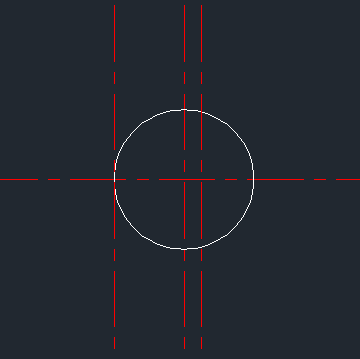
2.以最右边的直线和水平构造线的交点为圆心绘制两个半径分别为10和17.5的同心圆。
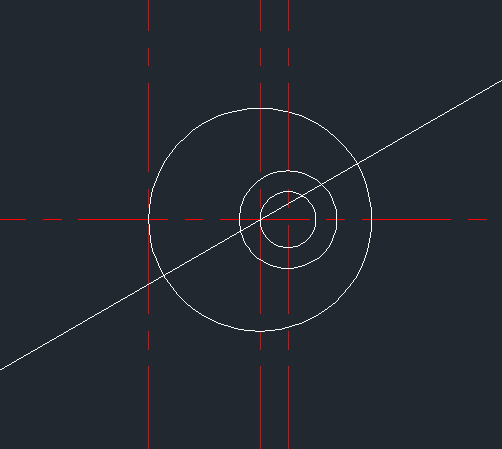
3.以角度为30的线和最左边竖直线的交点为圆心绘制半径为10的圆,输入圆【C】后再输入【T】,捕捉该圆和半径为40的圆的切点分别绘制半径为80和10的圆,绘制效果如图所示。
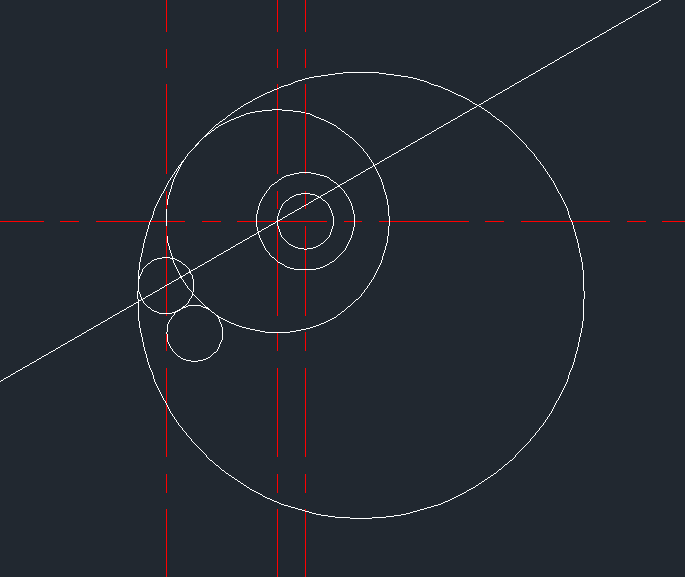
4.修剪工具修剪图形,偏心轮就绘制完成了。
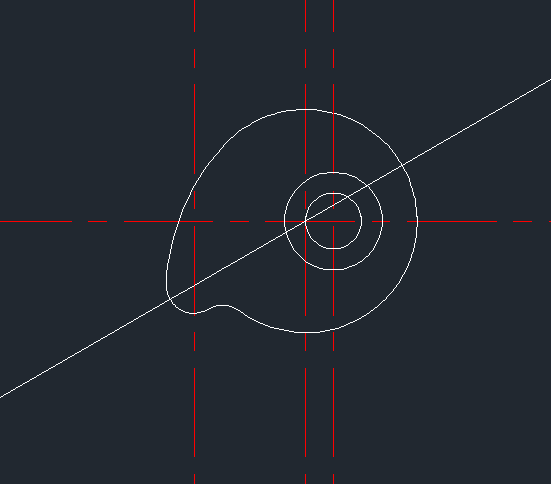
以上就是用CAD绘制偏心轮的步骤,大家学会了吗?更多CAD资讯敬请关注中望CAD官网,小编将持续更新推送,带大家学习更多实用技巧。
推荐阅读:CAD软件
推荐阅读:三维CAD
·定档6.27!中望2024年度产品发布会将在广州举行,诚邀预约观看直播2024-06-17
·中望软件“出海”20年:代表中国工软征战世界2024-04-30
·2024中望教育渠道合作伙伴大会成功举办,开启工软人才培养新征程2024-03-29
·中望将亮相2024汉诺威工业博览会,让世界看见中国工业2024-03-21
·中望携手鸿蒙生态,共创国产工业软件生态新格局2024-03-21
·中国厂商第一!IDC权威发布:中望软件领跑国产CAD软件市场2024-03-20
·荣耀封顶!中望软件总部大厦即将载梦启航2024-02-02
·加码安全:中望信创引领自然资源行业技术创新与方案升级2024-01-03
·玩趣3D:如何应用中望3D,快速设计基站天线传动螺杆?2022-02-10
·趣玩3D:使用中望3D设计车顶帐篷,为户外休闲增添新装备2021-11-25
·现代与历史的碰撞:阿根廷学生应用中望3D,技术重现达·芬奇“飞碟”坦克原型2021-09-26
·我的珠宝人生:西班牙设计师用中望3D设计华美珠宝2021-09-26
·9个小妙招,切换至中望CAD竟可以如此顺畅快速 2021-09-06
·原来插头是这样设计的,看完你学会了吗?2021-09-06
·玩趣3D:如何使用中望3D设计光学反光碗2021-09-01
·玩趣3D:如何巧用中望3D 2022新功能,设计专属相机?2021-08-10
·如何将CAD中设置好的dwg文件保存为模板2023-02-27
·CAD如何填充圆环?2020-04-13
·CAD如何在圆中画两个正方形?2022-06-27
·CAD如何绘制一把竖琴2022-10-14
·CAD如何利用加减的方式查询组合图形面积2021-03-12
·如何处理CAD选择过程中对象无法高亮显示的情况2023-10-08
·CAD画图注意事项(中)2020-08-26
·CAD偏移方式详解2018-08-14














